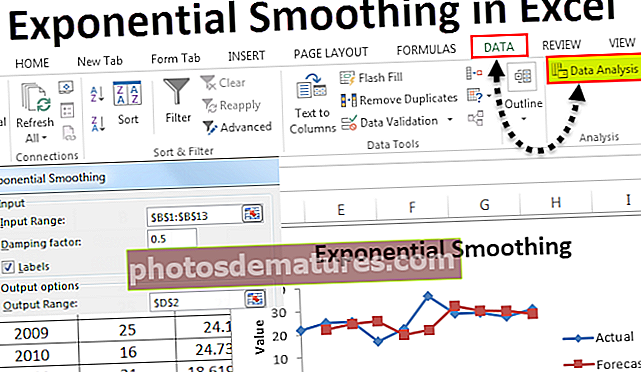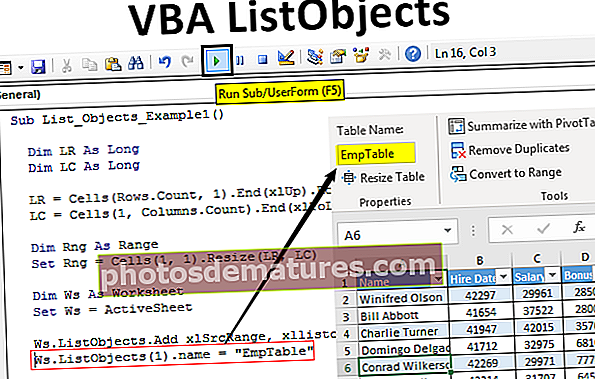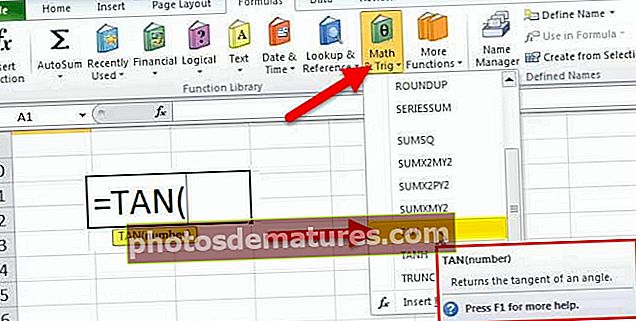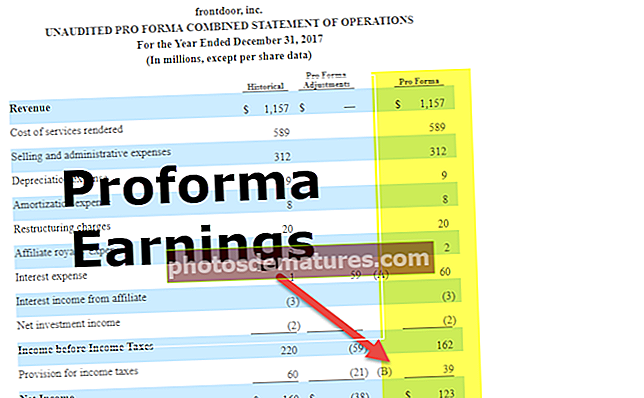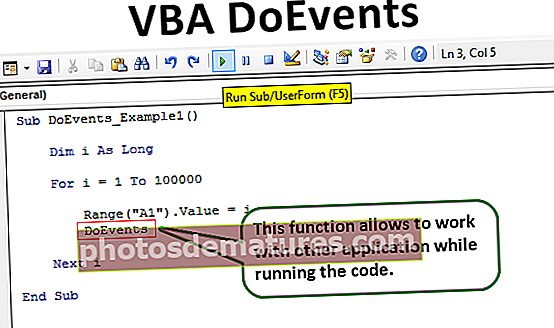Com inserir salts de pàgina a Excel (Guia pas a pas) | Exemples
Què és el salt de pàgina a Excel?
Els salts de pàgina s’utilitzen per dividir un full de treball Excel en diverses pàgines diferents, depèn totalment de l’usuari definir el format dels salts de pàgina, ja que el full de treball s’imprimeix s’imprimeix en aquests salts de pàgina, els salts de pàgina estan disponibles al disseny de pàgina a la secció de configuració de la pàgina i quan hi fem clic tenim l'opció d'inserir un salt de pàgina.
Com inserir un salt de pàgina a Excel? (amb exemples)
Exemple 1: creeu un salt de pàgina vertical a Excel
Considerem el conjunt de dades següent com es mostra a la taula següent per aplicar el salt de pàgina per trencar la pàgina verticalment.

Seleccioneu qualsevol cel·la de la fila 1 on vulgueu col·locar el salt de pàgina. Aquí hem seleccionat la cel·la C1. Aneu al menú de disseny de pàgina i seleccioneu l'opció Insereix salt de pàgina.

Podeu veure una línia vertical al full de càlcul, tal com es mostra a la figura següent, que indica el salt de pàgina que heu creat.

Exemple 2: creeu un salt de pàgina horitzontal
Considerem les mateixes dades de vendes per aplicar el salt de pàgina.

Seleccioneu qualsevol cel·la de la columna A o la fila situada just a sota de la fila on vulgueu inserir el salt de pàgina.
En aquest exemple, hem seleccionat la cel·la A9 i hem aplicat les pauses. Aneu al menú Disseny de pàgina i seleccioneu Insereix salt de pàgina.

El salt de pàgina horitzontal inserit a la taula de vendes seleccionada. Podeu consultar el salt de pàgina horitzontal a la figura següent:

Exemple 3: moure un salt de pàgina
Podeu moure el salt de pàgina seguint els passos següents:
- Obriu el full de treball on heu de modificar o moure el salt de pàgina. Feu clic a Visualitza i després a Visualització prèvia de salts de pàgina.

La previsualització de salts de pàgina és la següent:

- Podeu moure'l des de les opcions d'arrossegament simples que es mostren a la figura següent.

Exemple # 4: suprimiu un salt de pàgina
També podeu eliminar el salt de pàgina del full de treball; els passos són els següents:
- Seleccioneu la fila o la columna del salt de pàgina que vulgueu suprimir. Seleccioneu la pestanya Disseny de pàgina i feu clic a Trencaments. Seleccioneu Elimina salt de pàgina.

- Se suprimirà el salt de pàgina seleccionat.

- Podeu eliminar tots els salts de pàgina seleccionant l'opció Restableix tots els salts de pàgina tal com es mostra a la figura següent.

Coses que cal recordar
- És un separador que divideix / divideix un full de treball Excel en una pàgina independent per imprimir.
- Bàsicament, s'utilitza per inserir un salt de pàgina al full de treball d'Excel per especificar on començarà una nova pàgina a la còpia impresa.